既然是写Flask应用,那安装Flask包肯定是必不可少的:
(venv)~/ahoh$ pip install -U pip # 更新pip
(venv)~/ahoh$ pip install flask # 安装Flask
OK,现在环境就布置好了,可以开始愉快的敲代码了。
首先,我需要一个Flask的入口文件,按照官方文档的建议,就起名app.py:
(venv)~/ahoh$ touch app.py
最简单的Flask项目,就只需要一个文件,我的Hello World也是这样。
在 app.py 文件中写入以下代码:
~/ahoh/app.py
from flask import Flask
app = Flask(name)
@app.route(‘/’)
def index():
return ‘你好, Flask’
你可以选择使用
Vim,也可以选择VSCode和PyCharm等集成开发工具。
到这里为止,整个Hello World项目就写完了,真是太容易了。
下面就要跑起来我的Hello World项目,只需要在命令行中输入flask run:
(venv)~/ahoh$ flask run # 启动Flask应用
- Environment: production
WARNING: This is a development server. Do not use it in a production deployment.
Use a production WSGI server instead.
-
Debug mode: off
-
Running on http://127.0.0.1:5000/ (Press CTRL+C to quit)
如果输出和上面一样,很有可能就是成功了,这个时候,只需要在浏览器中输入127.0.0.1:5000就能访问网站了!
你的结果和我一样吗?为了写这个小项目,我还专门搭建了项目论坛:www.ahoh.club ,欢迎来访!(这不是广告,里面只有我一个人,哈哈哈)
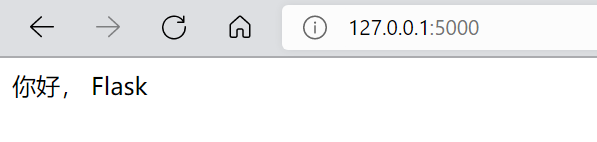
上小节中,我已经成功让Hello World项目输出了你好,Flask,但这绝不是我最终的要求。
我想要的必然是花里胡哨的网页,也就是HTML页面。
既然需要HTML,那就直接写个HTML代码,并通过/html访问新的HTML页面,在app.py中追加代码如下:
~/ahoh/app.py
@app.route(‘/html’)
def html():
html_str = “”"
我的第一个HTML页面
Oh,我的老天爷啊,这真是一个了不得的项目,我向上帝保证这是真的。
“”"
return html_str
然后,使用flask run命令重新启动Ahoh项目,在浏览器中输入127.0.0.1/html,就可以看到一个简单的HTML页面了!
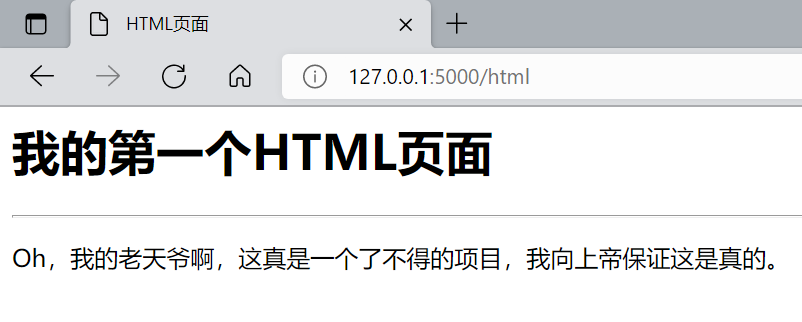
虽然已经可以看到了HTML页面,还存在一个严重的问题:哪个小傻瓜还会在业务代码里面写HTML呢?
常规情况下,HTML都是存储在.html文件中的,和业务代码隔离,还好Flask早就想好处理方式。
在Flask中,所有的HTML文件默认存储在templates文件夹下,所以,需要先创建templates文件夹,然后在文件夹内创建HTML文件,这里我就创建一个hello.html文件。
(venv)~/ahoh$ mkdir templates # 创建templates文件夹
(venv)~/ahoh$ touch templates/hello.html # 创建html文件
然后将上面例子中html_str中的值复制到hello.html文件中,然后稍作修改,如下:
我的第二个HTML页面
How Are You, Savior
首先,在app.py文件的头部引入render_template函数:
from flask import render_template
然后,在app.py 中追加新的路由函数,访问路径就定为/hello:
~/ahoh/app.py
@app.route(‘/hello’)
def hello():
return render_template(‘hello.html’)
这样,就完成了hello.html文件的添加,此时,使用flask run重启服务,在浏览器中输入地址127.0.0.1:5000/hello就能看到第二个HTML页面了!
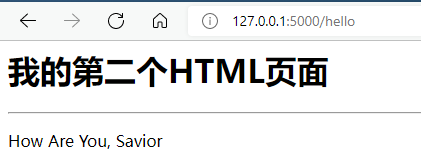
这里,我们使用了一个新的函数render_template(),这个函数可以直接渲染HTML文件,不需要我们从文件中读出HTML代码后再返回,后面我们使用的Jinja模板也需要通过这个函数渲染。
截至小节2,我们已经可以成功的利用Flask返回一个HTML页面了。
但是,当前的页面只是一个静态的HTML,文件中的内容都是写死了的,这当然不是我想要的结果。
这里就要引入Flask默认的HTML模板引擎Jinja。
在templates文件夹中,新建jinja.html文件,然后将hello.html中的内容复制过去,并稍作更改。
如下:
我的第一个Jinja页面
How Are You, {{name}}
然后,在app.py中新建一个路由函数(视图函数),即追加如下代码:
~/ahoh/app.py
@app.route(‘/jinja’)
def jinja():
return render_template(‘jinja.html’,name=‘Jinja’) # 使用name='Jinja’向HTML中传入值
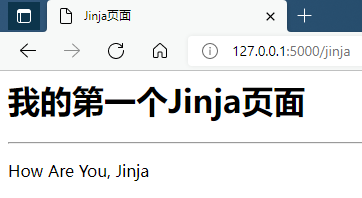
这里,我们就成功的创建了一个动态的页面,在视图函数中,修改name的值,前端HTML就会做出相应的变化。
而name的值,从后端(视图中)传递到前端(HTML页面中)也非常的简单,只需要在render_templates()函数中增加一个参数就可以了。
到这里就结束了吗?当然,没有,我们虽然创建了一个使用Jinja的HTML页面,也实现了从后端向前端传递参数,可以动态的修改页面,但是,如何从前端向后端传递参数呢?
在templates文件夹中创建文件新的HTML页面,命名为:para.html,然后将jinja.html中的内容复制过去,并稍作修改,如下:
传递参数页面
How Are You, {{name}}
然后在app.py中创建一个新的视图函数,在app.py文件中追加如下内容:
~/ahoh/app.py
@app.route(‘/para’)
@app.route(‘/para/string:name’)
def para(name=‘God’):
return render_template(‘para.html’,name=name)
现在,就可以重启Ahoh应用,然后在浏览器地址栏中输入127.0.0.1:5000/para/老天爷,效果如下:
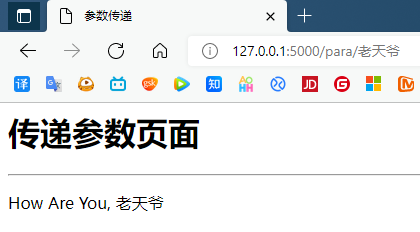
这种传递参数的方式是通过URL路径传递,可能大多数人更熟悉的是使用?para_name=value的方式,在Flask中同样是可以用的,不过需要在视图函数中使用request.args.get('para_name')的方式获取传递的值。
现在能在网上找到很多很多的学习资源,有免费的也有收费的,当我拿到1套比较全的学习资源之前,我并没着急去看第1节,我而是去审视这套资源是否值得学习,有时候也会去问一些学长的意见,如果可以之后,我会对这套学习资源做1个学习计划,我的学习计划主要包括规划图和学习进度表。
分享给大家这份我薅到的免费视频资料,质量还不错,大家可以跟着学习

网上学习资料一大堆,但如果学到的知识不成体系,遇到问题时只是浅尝辄止,不再深入研究,那么很难做到真正的技术提升。
一个人可以走的很快,但一群人才能走的更远!不论你是正从事IT行业的老鸟或是对IT行业感兴趣的新人,都欢迎加入我们的的圈子(技术交流、学习资源、职场吐槽、大厂内推、面试辅导),让我们一起学习成长!








 本文介绍了如何使用Flask创建基本Web应用,包括安装Flask、创建HelloWorld项目、引入HTML和Jinja模板引擎,以及实现动态页面和参数传递。作者强调了系统学习的重要性,提供了免费学习资源和社区支持。
本文介绍了如何使用Flask创建基本Web应用,包括安装Flask、创建HelloWorld项目、引入HTML和Jinja模板引擎,以及实现动态页面和参数传递。作者强调了系统学习的重要性,提供了免费学习资源和社区支持。














 1095
1095

 被折叠的 条评论
为什么被折叠?
被折叠的 条评论
为什么被折叠?








